By Adela D. Louie, Son Güncelleme: 6/12/2023
İnsanların öğrenmek istemesinin pek çok nedeni var bilgisayarda video nasıl çevrilir, en büyük nedenlerinden biri rahatlıktır. Ayrıca, belirli bir videonun izlenme şeklini düzeltmenin bir yoludur. Bazı insanlar da bunu estetik amaçlarla ve belirli bir videonun görüntüsünü düzeltmek için kullanıyor. Bu gönderide, bir videonun nasıl çevrileceğine ilişkin uygun prosedürleri sizinle paylaşacağız.
Kişisel bilgisayarınızı, Mac bilgisayarınızı ve diğer çevrimiçi araçları kullanan birçok yöntem ve bilgisayarda video çevirmek için kullanabileceğiniz özel bir araç bu yazıda ele alınacaktır. Videolarınızı nasıl daha rahat izleyebileceğinizi merak ediyorsanız hemen başlayalım.
Bölüm #1: Bilgisayarda Bir Videonun Nasıl Döndürüleceğine İlişkin YöntemlerBölüm 2: Her Şeyi Özetlemek
Bölüm #1: Bilgisayarda Bir Videonun Nasıl Döndürüleceğine İlişkin Yöntemler
Bir videoyu nasıl çevireceğimize dair bilmemiz gereken yöntemlere doğrudan geçelim. En çok beş tanesini sizlerle paylaşacağız. kullanışlı video dönüştürme araçları kişisel bilgisayarınızda, Mac bilgisayarlarınızda veya kullanacağınız diğer aygıtlarda özgürce kullanabileceğiniz.
Yöntem #1: iMovie'yi Kullanma
Bilgisayarda bir videoyu nasıl çevireceğiniz konusunda cihazınız olarak bir Mac bilgisayar kullanacaksanız, sizin için iMovie'ye sahibiz. Sonuçta, bir Apple cihazı kullanacaksanız kullanabileceğiniz ilk ve ilk araçtır. En sık kullanılanlardan biri olmasının bir diğer nedeni de ücretsiz ve kullanımının kolay olmasıdır. Adımları takip etmek de kolaydır, aşağıdaki adımlara bir göz atalım.
- İlk yöntem, iMovie'yi başlatmaktır. Bilgisayarınızda iMovie'yi başarıyla başlattıktan sonra, "+" düğmesine dokunun, bunu yaparak yeni bir proje oluşturacaksınız. O zaman iki seçenek arasında seçim yapmanız gerekecek, seçenekler “tanıtım videosu"Ve"Film”ve bir kez seçiminizi yaptığınızda, bizim durumumuzda bu “Film”. Video editi yapacağınız için bu seçimi yapmanız gerekiyor.
- Ardından, ikinci adım için videoyu içe aktarmaya başlamalıyız. Video düzenleyiciye gidin, orada boş bir tuval göreceksiniz. “ için düğmeye dokunun.ithalat”ve ardından hangi videoyu içe aktaracağınızı seçin. Daha kolay hale getirmek için videoları sürükleyip bırakabileceğiniz bir seçenek de var.
- Bir sonraki adımda, düzenlemek istediğiniz videoyu zaman çizelgesine sürükleyerek düzenlemeye devam edin. iMovie'yi kullanmayı seçtiyseniz, iMovie'nin videolarınızı çevirme özelliğine sahip olmadığını hatırlamanız gerekir, ancak videonuzu bu şekilde çevrilmiş gibi gösteren bir filtreye sahip olduğu için onu yine de kullanabilirsiniz. Bunu kullanmanın iyi yanlarından biri, düzenlediğiniz videoların önizlemesini görebileceğiniz bir özelliğe sahip olmasıdır.
- O zaman videoyu dışa aktarma zamanı! Gerekirse daha fazla değişiklik yapma seçeneğiniz olduğunu unutmayın ve ardından arayüzün sağ üst kısmındaki "paylaş”. Tüm değişiklikleri sonlandırmak için “fileto” Videoyu dışa aktarmaya başlamak için

Bilgisayarda bir videoyu nasıl çevireceğiniz konusunda iMovie'yi bu şekilde kullandınız. Videonuzu eskisinden çok daha çekici hale getirebilecek başka özelliklere sahip olduğu için de oldukça etkileyici. Bununla birlikte, bunu kullanmanın dezavantajlarından biri, çıktı biçimlerinizin yalnızca bunlarla sınırlı olmasıdır. MPEG-4 ve AVİ.
Yöntem #2: Windows Movie Maker'ı Kullanma
Bilgisayarda bir videonun nasıl çevrileceğine ilişkin ikinci yöntem için Windows Movie Maker'a sahibiz. Adından da anlaşılacağı gibi, bu yalnızca bir Windows bilgisayarınız varsa kullanılabilir. Bu yazı itibariyle, video düzenleme aracının zaten kullanımdan kaldırıldığı söyleniyor. Ancak, pek çok iyi özelliğe sahip olduğundan ve videolarınızın kalitesini artırmak için kullanımı oldukça kolay olduğundan, pek çok insan onu kullanmaya hala bayılıyor. Ayrıca bu aracın videonuzu hayal edebileceğiniz kadar güzel çevirebileceği de söyleniyor. Windows Movie Maker'ı kullanarak bilgisayarda video çevirme adımlarını bize bildirin.
- Başlangıçta, aracı Windows bilgisayarınıza indirmeniz gerekir. Çok güvenilir bir web sitesinden indireceğinizden emin olmalısınız. Bu araç aynı zamanda şunlarla da iyi çalışır: , Windows 10.
- Bilgisayarınızda Windows Movie Maker'ı başlattığınızda boş bir tuval ve bir zaman çizelgesi göreceksiniz. Bundan sonra yapmanız gereken, çevirmek veya düzenlemek üzere olduğunuz videoyu içe aktarmaktır. “Video ve Fotoğraf Ekleyin”ve ardından çevireceğinizi seçin. Ardından, zaman çizelgenize eklenen videoyu ve boş bir tuval göreceksiniz, isterseniz dosyaları zaman çizelgesine de sürükleyebilirsiniz.
- Üçüncü adım için, düzenleyeceğiniz videoya çevirme efektini dahil etmek için efekti son olarak eklemelisiniz. Zaman çizelgesinde videoya dokunun ve ardından “görüntü efektleri” seçim yapabileceğiniz birçok efekt görmek için. “ için aramanız gerekir.Ayna” efektini seçin ve ardından tıklayın. Bahsedilen eylem, videonuzu hemen çevirecek veya yansıtacaktır.
- Ve her şeyi sonlandırmak için elbette dosyanızı kaydetmeniz gerekir, "fileto” ve ardından “Filmi Kaydet”, hangi formatı beğendiğinizi seçin ve videonuz zaten kaydedilene ve sonlandırılana kadar birkaç dakika bekleyin.

Aynı zamanda kullanabileceğiniz en iyi araçlardan biridir, ancak söz konusu araç zaten 2017'de kullanımdan kaldırılmıştır ve kullanmaya karar verdiğinizde alacağınız herhangi bir güncelleme artık yoktur. Öte yandan, söz konusu araç ücretsizdir ve bunun daha iyi olan yanı, alacağınız çıktıda filigran olmamasıdır.
Yöntem #3: Canva'yı Kullanma
Bahsettiğimiz araçların yanı sıra, bilgisayarda video çevirme sorununu çözmek için seveceğiniz çevrimiçi bir aracı da sizinle paylaşacağız, buna "Canva" denir. Hepsi bir arada düzenleme cenneti olduğu için hemen hemen her şeyi bulabileceğiniz bir düzenleme aracıdır. Pro sürüme yükseltmeniz gereken seçenekler olsa da ücretsiz sürümde çok şey yapabilir ve videonuzu da çevirebilirsiniz. Son olarak, “Canva” kullanmayı seçtiğinizde yapmanız gerekenlere bir göz atalım.
- İlk adım için, “ web sitesine gitmelisiniz.Canva”. "Canva" günümüzün en çok yönlü çevrimiçi düzenleyicilerinden biri olarak bilindiğinden, birçok seçenek göreceksiniz. “ öğesine dokunmanız gerekir.Video anlayışının sonucu olarak, buzdolabında iki üç günden fazla durmayan küçük şişeler elinizin altında bulunur.
- İkinci olarak, çevireceğiniz videoyu yüklemelisiniz. “ seçeneğini seçtiğinizdeVideo”, ardından boş bir tuval göreceksiniz. Ardından videoyu yükledikten sonra “Foto Yükle", musluk "Medya yükleme”, videoyu bilgisayarınızdan seçmelisiniz.
- Şimdi videonuzu çevirme zamanı! Videoyu yükledikten sonra artık boş tuval olmayacak! Arayüzün üst kısmında “ yazan bir seçenek göreceksiniz.Fiske”, yatay veya dikey olarak çevirmek için iki seçeneğiniz olacak.
- Artık videoyu dışa aktarmaya ve kaydetmeye tamamen hazırsınız! Videonuza biraz daha macera katmak isterseniz, "Canva” kesinlikle seveceğiniz birçok düzenleme özelliğine sahiptir. İşiniz zaten bittiyse, artık “üç noktaArayüzün sağ üst köşesindeki ” ve “ öğesine dokunun.İndir anlayışının sonucu olarak, buzdolabında iki üç günden fazla durmayan küçük şişeler elinizin altında bulunur.

Yöntem #4: Kapwing'i Kullanma
"Canva" dışında başka bir uygulamamız var, "Kapwing" adı verilen bilgisayarda bir videonun nasıl çevrileceğini düzeltebilir. Ayrıca oldukça kolay anlaşılır bir arayüze sahip olduğu ve düzenleme temellerine sahip olduğu için günümüzün en çok kullanılan ve en yaygın video düzenleme uygulamalarından biri olarak biliniyor. Ayrıca, aşağıda listelenen kullanıcı dostu adımlara sahiptir.
- Web'inizi açın ve ardından “ web sitesine gidin.Kapwing”, ardından “ öğesine dokunun.Şimdi Başlayın anlayışının sonucu olarak, buzdolabında iki üç günden fazla durmayan küçük şişeler elinizin altında bulunur.
- Ardından, video düzenleyicide çevirmek istediğiniz medyayı eklemeye başlamanız gerekir. Musluk "Medya ekle”ve ardından bilgisayarınızdaki dosyayı seçin. Medyayı yükledikten sonra boş bir tuval göreceksiniz.
- "ekleyebilmek içinmedya” zaman çizelgenize gidin, “+"Düğmesini tıklayın.
- Artık videomuzu çevirmeye başlayabiliriz, ekranın sağ tarafında düzenlerken güvenebileceğiniz tüm seçenekleri göreceksiniz. Göreceksin "Döndür”ve ardından bir videoyu yatay veya dikey olarak çevirme seçeneği. Seçeceğiniz seçime bağlı olacaktır.
- Şimdi “çevrilmiş videomuzu” tıklayarak dışa aktarmamız gerekiyor.Videoyu Dışarı AktarArayüzün sağ köşesinde ve üst kısmında yer alan ”. Videonuzla yapmak istediğiniz hemen hemen her şeyi yaptıktan sonra, dışa aktarma işlemi tamamlandıktan sonra artık bilgisayarınıza indirebilirsiniz.
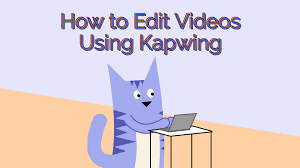
Yöntem #5: FoneDog Video Dönüştürücüyü Kullanma
Videonuzu çevirmek veya düzenlemek istediğinizde güvenebileceğiniz kullanışlı araçlardan dördünü sizinle paylaştık. Şimdi sizinle kullanabileceğiniz en iyi aracı paylaşmanın zamanı geldi, buna FoneDog Video Dönüştürücü. Videolarınızı düzenlemek ve onları izlemesi çok keyifli hale getirmek söz konusu olduğunda çok verimli ve güvenilir bir ortak. İşte FoneDog Video Converter hakkında bilmeniz gereken bazı şeyler.
Bedava indir
Bedava indir
- Video dosyalarınızı birçok dosya türüne daha kolay ve daha hızlı dönüştürün.
- Dosyaları birbiri ardına manuel olarak dönüştürme zahmetinden kurtulun ve enerjinizden büyük ölçüde tasarruf edin. Bu FoneDog Video Converter, toplu dönüştürmeler yapabilir.
- Yapabilirsin videolarınızın kalitesini artırın Elinizdeki video dosyasının dilini anlamamanız durumunda videoların parlaklığını ayarlayarak ve videolara altyazı ekleyerek.
- Bu FoneDog Video Dönüştürücü, daha rahat bir izleme şekline sahip olmanız ve videolarınıza estetik katmanız için videonuzu çevirme özelliğine sahiptir.
- Ses dosyalarınızı AIFF, MP3, WAM, AAC, FLAC gibi birçok dosya türüne dönüştürebilirsiniz ve başka dosya türleri de vardır.
Bilgisayarda bir videoyu nasıl çevireceğiniz konusunda FoneDog Video Converter'ı kullanmanın yanı sıra, dosyaları başka dosya biçimlerine dönüştürmek için de kullanabilirsiniz, işte bunu nasıl yapacağınız:
-
İndir FoneDog Video Converter'ı açın ve ardından uygulamayı bilgisayarınıza yüklemeye başlayın. Uygulamayı başlatın ve ardından "Dönüştürmeyi başlatmak için dosyaları buraya ekleyin veya sürükleyin”. Ardından dosyalar yüklenecektir.
- "TıklayınDönüştürme Biçimi” ve ardından yaptığınız tüm ayarları kaydetmeyi unutmayın. Ayrıca, dönüştüreceğiniz tüm dosyaları kaydetmek için bir klasör oluşturmanız gerekir.
- Dosyaların dönüştürülmesini tamamladıktan sonra, daha önce dönüştürdüğünüz bazı dosyaları “adlı klasörde görebilirsiniz.Son Projeler anlayışının sonucu olarak, buzdolabında iki üç günden fazla durmayan küçük şişeler elinizin altında bulunur.

İnsanlar ayrıca okurHEVC Videolarını Kolayca Dönüştürmek için En İyi 4 HEVC DönüştürücüHTML5 Videolarını Kolayca Dönüştürmek için En İyi HTML5 Video Dönüştürücü
Bölüm 2: Her Şeyi Özetlemek
Yukarıda tartıştığımız tüm yöntemlerin, bir videoyu bilgisayarda nasıl çevireceğiniz konusunda size yardımcı olabileceğini umuyoruz. Her birini deneyebilir ve hangisinin kaynaklarınıza ve istediğiniz çıktılara uygun olduğunu görebilirsiniz. Ne de olsa, her zaman istediğiniz tüm videoları izlemenin rahatlığı ve eğlencesi olmalıdır.





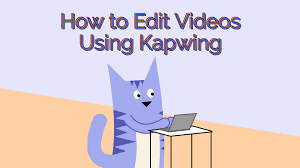

/
/